Tekst onderstrepen in Photoshop CS5
Laatst bijgewerkt: 11 januari 2017
Weten hoe u tekst in Photoshop CS5 kunt onderstrepen, is een nuttige vaardigheid, vooral als u merkt dat u afbeeldingen maakt voor websites of andere soorten marketingmateriaal maakt. Photoshop biedt u veel manieren om het uiterlijk van tekst aan te passen, zoals het wijzigen van het tekstlettertype, en bijna elke ontwerpwijziging die u mogelijk moet aanbrengen, kan binnen het programma worden uitgevoerd.
De onderstaande stappen laten zien hoe u tekst in Photoshop CS5 onderstreept wanneer die tekst zich in een tekstlaag bevindt. Photoshop maakt automatisch nieuwe tekstlagen wanneer u tekst aan een afbeelding in het programma toevoegt, zodat u het resultaat van onderstreepte tekst kunt bereiken, zolang uw Photoshop-bestand zo'n laag bevat.
Tekst onderstrepen in Photoshop
Deze tutorial laat je zien hoe je een deel of alle tekst in een tekstlaag selecteert en vervolgens de geselecteerde tekst onderstreept. Als de tekst die u probeert te onderstrepen deel uitmaakt van een afbeelding en geen afzonderlijke tekstlaag is, moet u handmatig een lijn onder de tekst tekenen of een nieuwe tekstlaag maken.
Stap 1: Open het bestand met de tekst die u wilt onderstrepen in Photoshop CS5.
Stap 2: klik op de tekstlaag in het deelvenster Lagen met de tekst die u wilt onderstrepen.

Stap 3: klik op Venster bovenaan het Photoshop-venster en klik vervolgens op de optie Teken . Als er een vinkje naast de optie Teken staat, hoeft u er niet op te klikken, omdat dit aangeeft dat het deelvenster Teken al zichtbaar is.
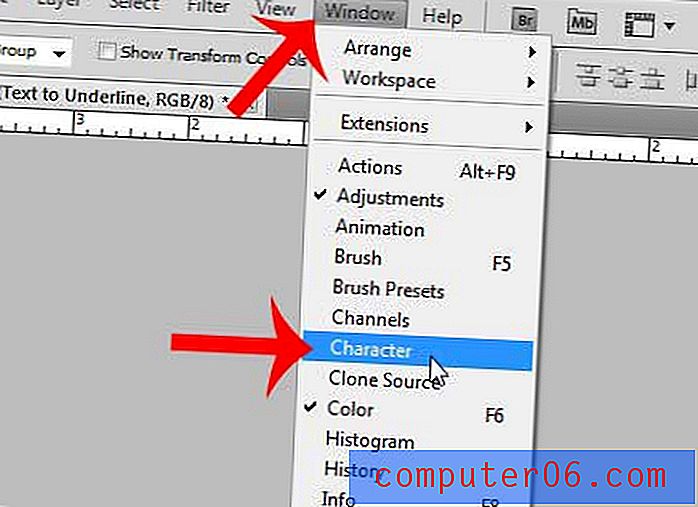
Stap 4: klik op het gereedschap Tekst in de gereedschapskist aan de linkerkant van het venster.
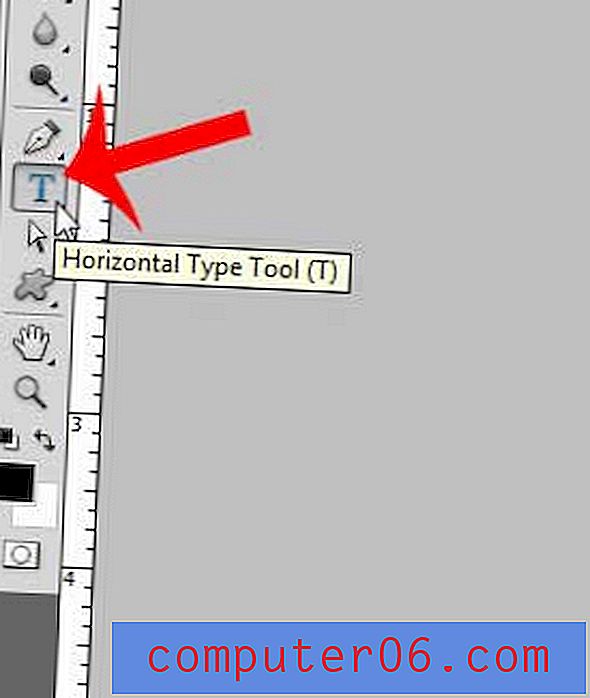
Stap 5: Gebruik het tekstgereedschap om de tekst te selecteren die u wilt onderstrepen.
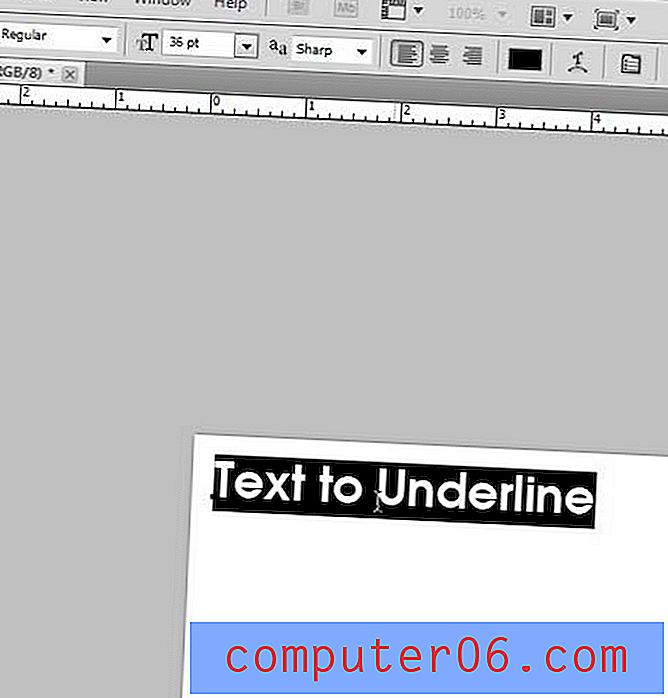
Stap 6: klik op de knop Onderstrepen in het deelvenster Teken aan de rechterkant van het venster.
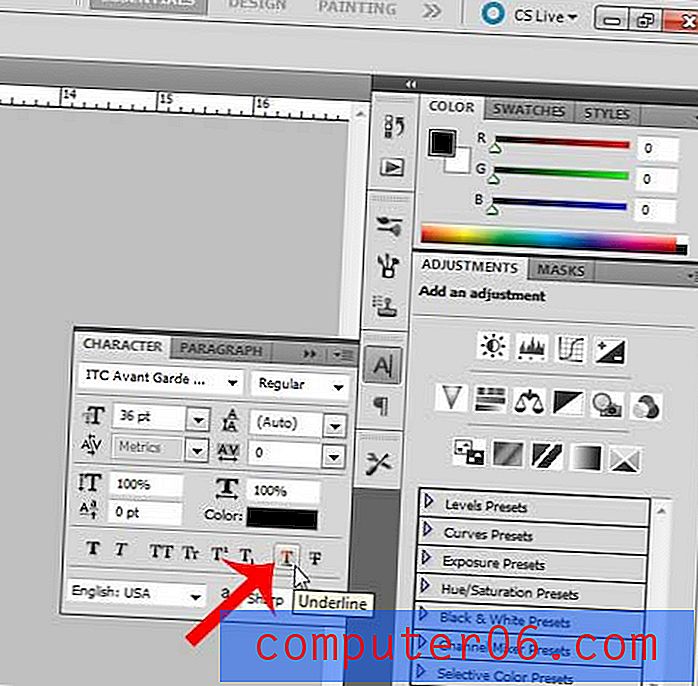
Samenvatting - hoe u tekst in Photoshop onderstreept
- Selecteer de tekstlaag die u wilt onderstrepen in het deelvenster Lagen .
- Klik op Venster bovenaan het venster en klik vervolgens op de optie Teken als dit nog niet is aangevinkt.
- Klik op de Type Tool in de toolbox.
- Selecteer de tekst die u wilt onderstrepen.
- Klik op de knop Onderstrepen in het tekenvenster om uw tekst in Photoshop te onderstrepen.
Extra notities
- De tekst moet zich in een tekstlaag in een Photoshop PSD-bestand bevinden om onderstreept te worden. U kunt met deze methode tekst in Photoshop niet onderstrepen als deze deel uitmaakt van een afbeelding.
- U kunt dezelfde methode gebruiken om onderstreping uit tekst in een tekstlaag te verwijderen.
- Als u slechts een deel van de tekst in een laag wilt onderstrepen, selecteert u alleen dat deel van de tekst. Deze methode om tekst in Photoshop te onderstrepen, hoeft niet in één keer op de hele tekstlaag te worden toegepast.
Moet je tekenen in Photoshop, maar vind je het moeilijk met een muis? Er zijn enkele USB-tablets die met Photoshop werken en die in dit soort situaties zeer nuttig kunnen zijn.



